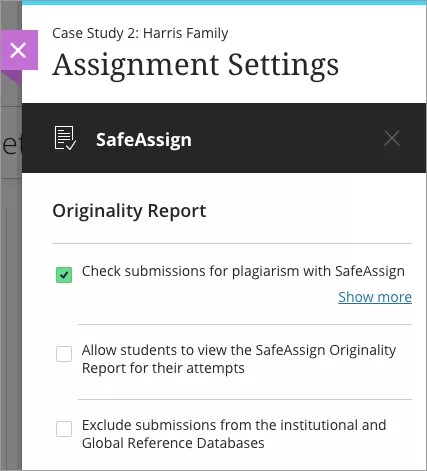SafeAssign vergelijkt inzendingen van studenten met een set academische verhandelingen om vast te stellen of er sprake is van overlap tussen de ingezonden tekst en bestaand materiaal.
SafeAssign kan dus worden gebruikt als afschrikmiddel maar ook als leermiddel. Gebruik SafeAssign om inzendingen van toetsen te beoordelen op originaliteit en om studenten duidelijk te maken hoe ze bronvermelding kunnen toepassen in plaats van bestaand werk anders geformuleerd over te nemen.
Ondersteunde bestanden
SafeAssign ondersteunt alleen bestandstypen die kunnen worden geconverteerd naar tekst zonder opmaak, zoals deze bestandstypen: DOCX, DOC, PPT, PPTX, PDF, TXT, ODT, RTF, HTML en HTM. Spreadsheetbestanden worden niet ondersteund.
SafeAssign kan ook overweg met ZIP-bestanden en verwerkt dan de ingepakte bestanden met een van de bovenstaande bestandstypen.
SafeAssign telt en vermeldt het totale aantal bijlagen van een inzending, evenals het aantal bijlagen dat door SafeAssign is verwerkt. SafeAssign verwerkt en genereert alleen Originality Reports voor bijlagen met een ondersteund bestandstype. In het geval van een niet-ondersteund bestandstype wordt er geen score vermeld in het originaliteitsrapport van SafeAssign.
Originaliteitsrapporten van SafeAssign
Nadat een paper is verwerkt, wordt er een rapport gegenereerd met het percentage tekst in de ingezonden paper dat overeenkomt met bestaande bronnen. Het rapport bevat de mogelijke bronnen van de onderdelen van de paper waarvoor overeenkomsten zijn gevonden in de database. Je kunt overeenkomende bronnen verwijderen uit het rapport en het werkstuk opnieuw verwerken als het werkstuk een vervolg is op werk dat eerder is ingeleverd door de student.
Lees het rapport zorgvuldig door en stel vast of er een bronvermelding voor het tekstblok is toegevoegd.
Meer informatie over originaliteitsrapporten van SafeAssign
Blackboard Learn: Originele cursusweergave
Ziet er niet bekend uit? Ga naar de Help van de Ultra-ervaring voor informatie over het gebruiken van SafeAssign in opdrachten.
Je kunt de SafeAssign-controle op plagiaat gebruiken voor al je opdrachten.
- Vouw op de pagina Opdracht maken het gedeelte Details van inzending uit.
- Selecteer Inzendingen controleren op plagiaat met behulp van SafeAssign.
- Selecteer desgewenst een of beide opties:
- Studenten toestaan om de originaliteitsrapporten van SafeAssign van zijn of haar inzendingen te bekijken.
- Alle studentinzendingen voor deze opdracht uitsluiten uit de Institutional Databases of Global Reference Databases.
- Vul de pagina Opdracht maken in.
- Selecteer Verzenden.
Wanneer je een opdracht maakt en SafeAssign inschakelt, wordt er automatisch een bijbehorende cijferkolom toegevoegd aan Grade Center. Wanneer de opdracht klaar is voor beoordeling, wordt het pictogram Cijfer nodig (een uitroepteken) weergegeven in de bijbehorende cel in Grade Center. Beoordeel opdrachten vanuit Grade Center of open ze via de pagina Cijfer nodig.
Blackboard Learn: Ultra-cursusweergave
Ziet er niet bekend uit? Ga naar de Help van de originele ervaring voor informatie over het gebruiken van SafeAssign.
Je kunt SafeAssign gebruiken om inzendingen van studenten te controleren op mogelijk plagiaat. Dit kan voor zowel opdrachten als toetsen in de Ultra-cursusweergave.
- Open Opdrachtinstellingen of Toetsinstellingen in een nieuwe of bestaande opdracht.
- Selecteer onder SafeAssign de optie Originaliteitsrapport inschakelen.
- Selecteer Inzendingen controleren op plagiaat met behulp van SafeAssign.
- Wanneer je SafeAssign inschakelt voor de beoordeling, kun je ook aangeven dat studenten het originaliteitsrapport mogen inzien. Als je meerdere pogingen toestaat, wordt er voor elke ingezonden poging van een student een originaliteitsrapport gegenereerd.
- Geef aan of inzendingen al dan niet mogen worden opgenomen in de Institutional Databases en de Global Reference Databases.
- Sluit de laag. De wijzigingen worden opgeslagen.
Wanneer je het originaliteitsrapport inschakelt, wordt er een kolom Originaliteit toegevoegd aan de pagina Inzendingen. Scan de lijst om vast te stellen welke inzendingen mogelijk geplagieerd materiaal bevatten.
Je kunt het Originality Report van SafeAssign op ieder moment inschakelen, zelfs als studenten al inzendingen hebben verstuurd. Inzendingen worden echter alleen gecontroleerd op het moment dat SafeAssign is ingeschakeld. Inzendingen die zijn ontvangen voordat je de functie hebt ingeschakeld, worden niet gecontroleerd met SafeAssign.
SafeAssign-resultaten zijn verborgen wanneer Anoniem beoordelen is ingeschakeld. Je kunt de SafeAssign-resultaten en de Originaliteitsrapporten bekijken nadat je cijfers hebt geplaatst en de namen worden weergegeven.
Meerdere bijlagen en pogingen
SafeAssign kan overweg met meerdere pogingen die door dezelfde student voor dezelfde toets zijn ingeleverd. De inhoud van de huidige poging wordt dan niet vergeleken met inhoud uit eerdere inzendingen. Je kunt elk originaliteitsrapport naast de bijbehorende poging weergeven.
Als een student meerdere bijlagen meestuurt met een toets, worden deze vermeld in de sectie Originaliteitsrapport van het SafeAssign-venster. Selecteer een koppeling van een bestandsnaam om de tekst van het bestand weer te geven in een nieuw venster, samen met een gedetailleerde tekstovereenkomstanalyse.
De optie Inzendingen uitsluiten
Je kunt in de instellingen voor SafeAssign een optie kiezen om inzendingen uit te sluiten wanneer je de opdracht samenstelt. Met deze optie kunnen cursusleiders opdrachten samenstellen waarvoor geen inzendingen van studenten worden verstuurd naar de Institutional Databases of de Global Reference Databases. Net als andere instellingen voor beoordelingen, is dit een tijdsafhankelijke opties die kan worden aangepast nadat de opdracht klaar is. Als je de optie later aanpast, geldt voor nieuwe inzendingen de nieuwe status van de instelling. Een voorbeeldscenario:
Een cursusleider wil voor een opdracht niet-definitieve inzendingen toestaan, en vervolgens een "definitieve" inzending. Alleen de definitieve inzending moet door SafeAssign worden opgenomen in de Institutional Database voor controle van latere inzendingen.
Je kunt dit scenario realiseren door de volgende stappen te volgen:
- Maak een opdracht met meerdere pogingen en schakel SafeAssign in met de optie Inzendingen uitsluiten ingeschakeld.
- Studenten leveren hun conceptversie in en deze inzendingen worden niet opgenomen in de database van de Institutional Databases of de Global Reference Databases.
- Op het moment dat de definitieve inzending wordt verwacht, schakel je de optie Inzendingen uitsluiten uit.
- De studenten leveren hun definitieve versie in en deze inzendingen worden wel opgenomen in de Institutional Databases of de Global Reference Databases.
Video: Use SafeAssign in the Original Course View
Watch a video about SafeAssign
Doesn't seem familiar? Jump to the "Ultra" video about using SafeAssign in assignments and tests.
The following narrated video provides a visual and auditory representation of some of the information included on this page. For a detailed description of what is portrayed in the video, open the video on YouTube, navigate to More actions, and select Open transcript.
Video: Use SafeAssign shows you how to enable SafeAssign on an assessment in the Original Course View.